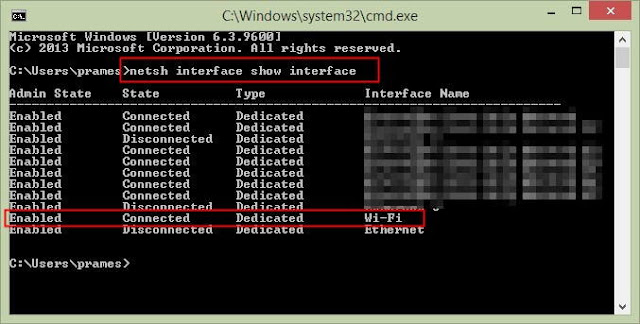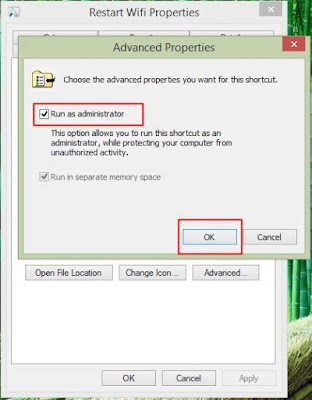Ada kalanya, pada saat tertentu anda akan menemui keadaan dimana anda harus me-restart network interface, salah satunya biasanya dikarenakan network interface tidak bisa konek setelah wake up dari suspend. "Restart" disini maksudnya saya adalah tidak benar-benar me-restart, melainkan men-disable kemudian meng-enable kembali. Anda bisa me-restart network interface dengan cara, restart PC, menggunakan device manager atau dengan menggunakan script/cli. Dari ketiganya, saya pribadi lebih senang menggunakan menggunakan cli/script karena lebih cepat.
Perintah yang digunakan untuk men-disable network interface adalah
Sedangkan untuk meng-enable network interface, dengan menggunakan perintah
Untuk mengetahui nama network interface, anda dapat melihatnya pada Network Connections di Control Panel, atau dengan menggunakan perintah
Untuk kasus saya, yang bermasalah adalah Wifi interface yang dari hasil perintah di atas bernama Wi-Fi.
Kemudian jalankan perintah disable untuk mendisable network interface tersebut. Sesuaikan nama network interface dengan milik anda sendiri.
Tunggu selama beberapa detik, dan jika tidak ada masalah maka network interface anda tersebut akan disabled.
Kemudian jalankan perintah enable untuk meng-enable kembali.
Sampai di sini, jika tidak ada masalah, maka network interface anda sudah berhasil di "restart" dan akan dapat beroperasi dengan normal kembali.
Dengan menggunakan cli seperti di atas, mengharuskan anda untuk berulang-ulang membuka terminal setiap kali network interface anda bermasalah. Maka hal ini kurang efisien. Oleh karena itu, perintah-perintah di atas dapat kita kumpulkan menjadi 1 di dalam sebuah file batch script yang nantinya dapat di-eksekusi dengan cepat dengan menggunakan shortcut.
Pertama silahkan buka text editor kesayangan anda, kemudian tuliskan perintah-perintah di atas secara berurutan. Sekali lagi, sesuaikan nama network interface dengan milik anda sendiri.
Kemudian simpan file tersebut di tempat yang anda inginkan. Ditempat/folder manapun tidak menjadi masalah. Misalkan file tersebut saya beri nama rwifi.bat dan saya simpan di folder bin di dalam home saya.
Buatlah shortcut dari file tersebut di Desktop atau di tempat lain yang anda inginkan, sehingga mudah untuk diakses. Kemudian rename shortcut tersebut jika perlu.
Langkah selanjutnya adalah yang paling penting. Dikarenakan perintah disable/enable network interface ini hanya bisa dijalankan oleh administrator, maka kita harus men-setting agar shortcut tersebut dapat dijalankan sebagai administrator secara otomatis. Caranya adalah sebagai berikut.
Tekan tombol OK sekali lagi. Selesai
Dengan menggunakan batch script dan shortcut, maka kini saat network interface anda bermasalah dan harus di-restart,anda hanya perlu men-dobel klik shortcut tersebut. Praktis bukan.
Sekian tip/trik kali ini, selamat mencoba dan semoga yang sedikit ini bermanfaat.
Perintah yang digunakan untuk men-disable network interface adalah
netsh interface set interface "nama network interface" Disable
Sedangkan untuk meng-enable network interface, dengan menggunakan perintah
netsh interface set interface "nama network interface" Enable
Untuk mengetahui nama network interface, anda dapat melihatnya pada Network Connections di Control Panel, atau dengan menggunakan perintah
netsh interface show interface
Langkah pertama, silahkan jalankan cmd sebagai administrator. Perintah netsh interface show interface di atas memang tidak membutuhkan hak akses administrator, akan tetapi perintah disable dan enable hanya dapat dijalankan sebagai administrator.
Kemudian jalankan perintah netsh interface show interface untuk mengetahui nama dari network interface anda.
Untuk kasus saya, yang bermasalah adalah Wifi interface yang dari hasil perintah di atas bernama Wi-Fi.
Kemudian jalankan perintah disable untuk mendisable network interface tersebut. Sesuaikan nama network interface dengan milik anda sendiri.
netsh interface set interface "Wi-Fi" Disable
Tunggu selama beberapa detik, dan jika tidak ada masalah maka network interface anda tersebut akan disabled.
Kemudian jalankan perintah enable untuk meng-enable kembali.
netsh interface set interface "Wi-Fi" Enable
Sampai di sini, jika tidak ada masalah, maka network interface anda sudah berhasil di "restart" dan akan dapat beroperasi dengan normal kembali.
Dengan menggunakan cli seperti di atas, mengharuskan anda untuk berulang-ulang membuka terminal setiap kali network interface anda bermasalah. Maka hal ini kurang efisien. Oleh karena itu, perintah-perintah di atas dapat kita kumpulkan menjadi 1 di dalam sebuah file batch script yang nantinya dapat di-eksekusi dengan cepat dengan menggunakan shortcut.
Pertama silahkan buka text editor kesayangan anda, kemudian tuliskan perintah-perintah di atas secara berurutan. Sekali lagi, sesuaikan nama network interface dengan milik anda sendiri.
Kemudian simpan file tersebut di tempat yang anda inginkan. Ditempat/folder manapun tidak menjadi masalah. Misalkan file tersebut saya beri nama rwifi.bat dan saya simpan di folder bin di dalam home saya.
Buatlah shortcut dari file tersebut di Desktop atau di tempat lain yang anda inginkan, sehingga mudah untuk diakses. Kemudian rename shortcut tersebut jika perlu.
Langkah selanjutnya adalah yang paling penting. Dikarenakan perintah disable/enable network interface ini hanya bisa dijalankan oleh administrator, maka kita harus men-setting agar shortcut tersebut dapat dijalankan sebagai administrator secara otomatis. Caranya adalah sebagai berikut.
Klik kanan pada shortcut tersebut, lalu pilih properties. Kemudian klik tab Shortcut dan klik tombol Advanced
Pada form advanced tersebut, pastikan anda mencentang pilihan Run as administrator. Lalu klik tombol OK
Tekan tombol OK sekali lagi. Selesai
Dengan menggunakan batch script dan shortcut, maka kini saat network interface anda bermasalah dan harus di-restart,anda hanya perlu men-dobel klik shortcut tersebut. Praktis bukan.
Sekian tip/trik kali ini, selamat mencoba dan semoga yang sedikit ini bermanfaat.